Unsere WPBeginner Besucher haben uns gefragt, wie man WooCommerce Produkte nach Ländern einschränken kann. Und wir verstehen es – der Verkauf in die falschen Regionen kann alle Arten von Kopfschmerzen verursachen, von Rückerstattungsanträgen bis hin zu rechtlichen Problemen.
Wir haben jahrelang verschiedene WooCommerce-Lösungen getestet und Shop-Betreibern geholfen, genau dieses Problem zu lösen. Es tritt häufig auf, besonders wenn Sie digitale Produkte verkaufen oder mit regionalen Lizenzen arbeiten.
Wir haben uns die Mühe gemacht, die besten Methoden für Länderbeschränkungen in WooCommerce zu finden. In diesem Leitfaden zeigen wir Ihnen genau, wie Sie dies einrichten können – keine Programmierung erforderlich. Sie erfahren, wie Sie kontrollieren können, wo Ihre Produkte verkauft werden können, damit Sie Ihren Shop mit Vertrauen betreiben können.
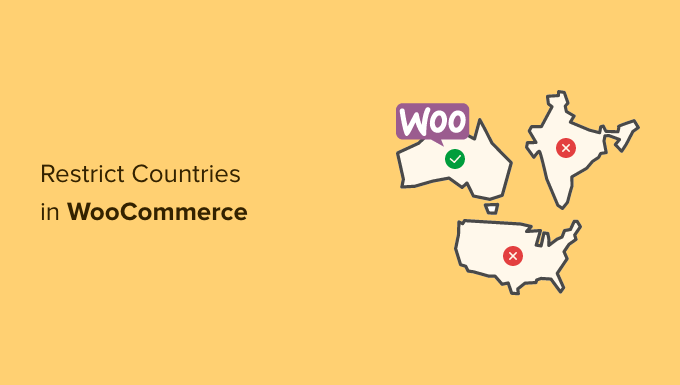
Warum Länderbeschränkungen für WooCommerce festlegen?
Bevor wir beginnen, versetzen wir uns in die Lage des Kunden.
Sie freuen sich über eine neue Bestellung in Ihrem Online-Shop, nur um dann festzustellen, dass das Produkt in ihrem Land illegal ist. Schlimmer noch, Ihre Zahlungssysteme können die Transaktion nicht verarbeiten, was sowohl Sie als auch Ihren Kunden frustriert.
Auch die Versandkosten und -beschränkungen können ein Alptraum sein.
Der Versand einiger Produkte ist teuer oder in bestimmten Ländern mit rechtlichen Problemen verbunden. Dies kann sich auf Ihr Endergebnis auswirken und ein schlechtes Kundenerlebnis erstellen, wenn Bestellungen nicht erfüllt werden können. Oder Sie verkaufen Ihre Produkte nur in bestimmte Länder und können sie aufgrund logistischer Probleme nicht in andere Länder liefern.
Wie auch immer, Sie möchten wahrscheinlich Ihren WooCommerce-Shop auf bestimmte Länder beschränken.
Dies sind nur einige der üblichen Herausforderungen, mit denen sich Inhaber von E-Commerce-Geschäften beim internationalen Verkauf von Produkten konfrontiert sehen.
Wenn Sie ein WooCommerce-Geschäft aufbauen , ist es wichtig, Ihren Benutzern das beste Erlebnis zu bieten. Sie möchten nicht, dass der Kunde eine Bestellung aufgibt und dann feststellt, dass er seinen Kauf nicht abschließen kann.
Dies kann zur Frustration der Kunden führen und sie davon abhalten, jemals wieder auf Ihre Website zurückzukehren oder etwas anderes bei Ihnen zu kaufen.
Um solche Situationen zu vermeiden, ist es besser, den Zugang zu Ihrem WooCommerce-Shop oder Ihren Produkten auf bestimmte Länder zu beschränken.
In diesem Sinne zeigen wir Ihnen, wie Sie Ihren WooCommerce-Shop und Ihre Produkte in bestimmten Ländern einschränken können. Hier ist ein kurzer Überblick über alle Methoden, die wir behandeln werden. Sie können zu jeder Methode springen, indem Sie auf die Links unten klicken:
Sind Sie bereit? Dann fangen wir an.
Methode 1. Länderbeschränkung über WooCommerce-Einstellungen
Mit den Standardeinstellungen von WooCommerce können Sie Ihren Online-Shop in bestimmten Ländern problemlos ausblenden.
Rufen Sie dazu im WordPress-Dashboard die Seite WooCommerce ” Einstellungen auf und wechseln Sie auf den Tab “Allgemein”.
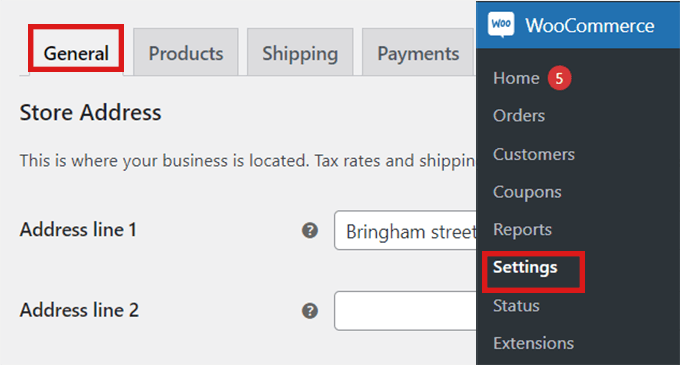
Dort müssen Sie zu den “Allgemeinen Optionen” hinunterblättern. Hier finden Sie den Abschnitt “Verkaufsposition”. Klicken Sie dann einfach auf das Dropdown-Menü in dem Feld, wo Sie drei Optionen finden.
Sie können entweder die Option “An bestimmte Länder verkaufen, außer…” oder die Option “An bestimmte Länder verkaufen” wählen.
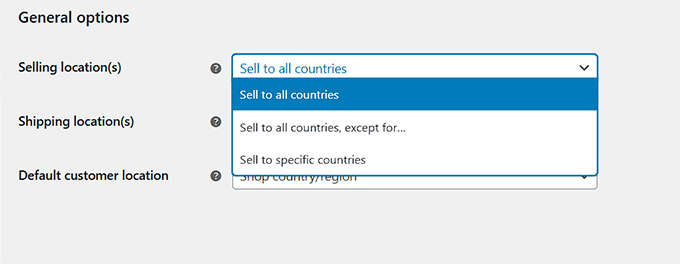
Ein weiteres Feld erscheint, wenn Sie die Option ‘Verkauf an bestimmte Länder, außer…’ wählen.
Jetzt können Sie einfach aus der Dropdown-Liste die Länder auswählen, in denen Sie Ihre Produkte nicht verkaufen möchten.

Wenn Sie die Option “Verkauf an bestimmte Länder” wählen, wird stattdessen ein Feld “Verkauf an bestimmte Länder” angezeigt.
Jetzt können Sie alle Länder auswählen, in denen Ihr Geschäft verfügbar sein wird.
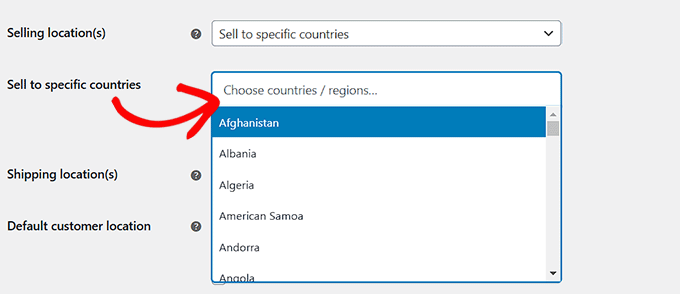
Diese Methode ist sehr einfach zu verwenden, und Sie müssen keine zusätzlichen Plugins für WooCommerce herunterladen.
Der größte Nachteil dieser Methode ist, dass Sie bestimmte Produkte nicht ausblenden können.
Wenn Sie die Länderbeschränkung mit der Methode der Standardeinstellungen in WooCommerce vornehmen, werden die Beschränkungen auf Ihren gesamten Online-Shop angewandt, und die Benutzer in diesen Ländern können keine Ihrer Produkte kaufen.
Wenn Sie nur bestimmte Produkte in verschiedenen Ländern ausblenden möchten, empfehlen wir die Verwendung eines Plugins.
Methode 2. Hinzufügen von länderspezifischen Beschränkungen für WooCommerce-Produkte
Wenn Sie bestimmte Produkte in bestimmten Ländern ausblenden möchten, ist diese Methode für Sie geeignet.
Um loszulegen, müssen Sie das Plugin ” Country-Based Restrictions For WooCommerce” installieren und aktivieren. Weitere Details finden Sie in unserer Anleitung zur Installation eines WordPress Plugins.
Nach der Aktivierung können Sie über die Seitenleiste der WordPress-Verwaltung zu WooCommerce ” Ländereinschränkungen gehen. Dann müssen Sie den Tab “Katalogsichtbarkeit” erweitern.
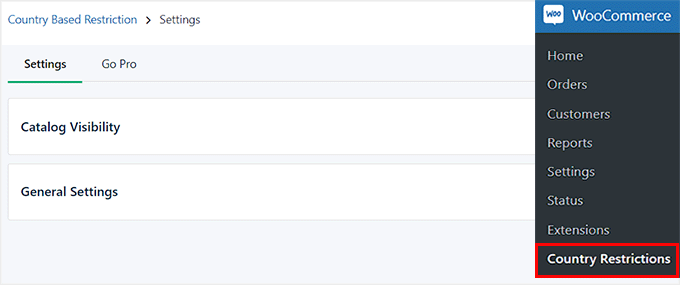
Auf der Seite “Einstellungen” klicken Sie einfach auf die Option “Katalogsichtbarkeit”. Daraufhin werden 3 Optionen für die Sichtbarkeit der Produkte angezeigt:
- Vollständig ausblenden – Eingeschränkte Produkte werden in Ihrem Shop nicht angezeigt.
- Sichtbarkeit des Katalogs ausblenden – Eingeschränkte Produkte sind nur über direkte Links verfügbar, nicht aber über das Browsing oder die Suchergebnisse.
- Katalog sichtbar (nicht kaufbar) – Eingeschränkte Produkte werden normal angezeigt, aber Kunden können sie nicht kaufen.
Sobald Sie eine Option ausgewählt haben, klicken Sie auf den Button “Änderungen speichern”.
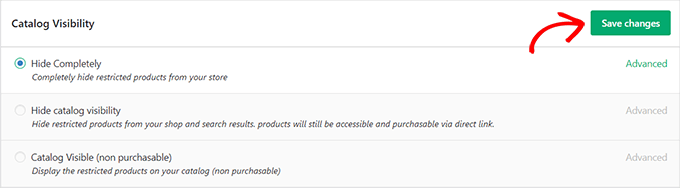
Gehen Sie dann in Ihrem WordPress-Dashboard zu WooCommerce ” Alle Produkte .
Suchen Sie das Produkt, das Sie einschränken möchten, und klicken Sie einfach auf den Link “Bearbeiten”.
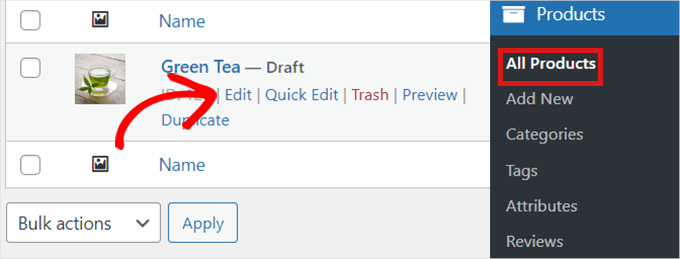
Dadurch wird die Seite “Produkt bearbeiten” geöffnet, auf der Sie zum Abschnitt “Produktdaten” blättern müssen.
Anschließend können Sie auf der linken Seite den Tab “Ländereinschränkungen” anklicken.
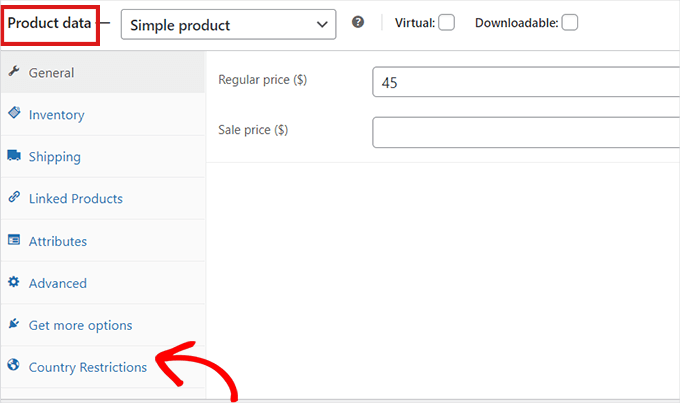
Nachdem Sie auf die Option “Ländereinschränkungen” geklickt haben, sehen Sie ein Feld “Einschränkungsregel”.
Klicken Sie einfach auf das Dropdown-Menü neben dem Feld und wählen Sie die Option “Produkt für ausgewählte Länder nicht verfügbar”.
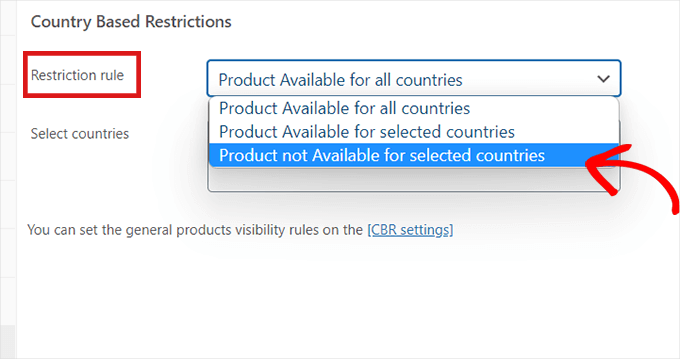
Danach gehen Sie zum Feld “Länder auswählen” und klicken auf das Dropdown-Menü daneben.
Wählen Sie dann die Länder aus, in denen Ihr Produkt nicht zum Kauf angeboten wird.
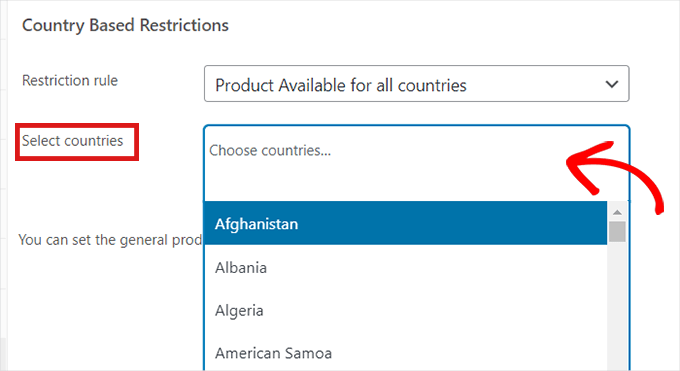
Wenn Sie mit Ihrer Wahl zufrieden sind, vergessen Sie nicht, auf den Button “Veröffentlichen” zu klicken. Sie können den Vorgang nun wiederholen, um Produkte auszublenden.
Wenn nun ein Kunde aus dem ausgewählten Land Ihren Shop besucht, wird das von Ihnen eingeschränkte Produkt nicht angezeigt.
Bonus-Tipp: Geolocation Targeting für WooCommerce zur Umsatzsteigerung
Wussten Sie, dass Sie mit Geotargeting in WooCommerce Ihren Umsatz steigern können?
Verwenden Sie einfach ein Plugin wie OptinMonster, um spezifische Rabatte für bestimmte Standorte zu gewähren, unterschiedliche Preise je nach Land anzubieten und vieles mehr.
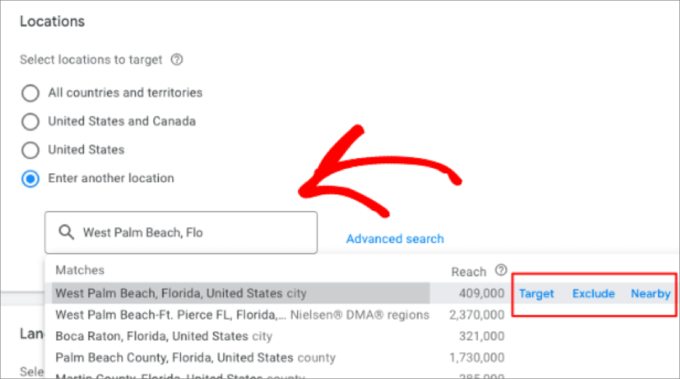
Mit dieser Funktion können Sie Kampagnen aus bestimmten Ländern gezielt ansprechen oder ausschließen.
Wenn Sie zum Beispiel auf Ihrer WordPress-Website Schneekleidung verkaufen, sollten Sie wahrscheinlich auf Regionen mit kaltem Wetter abzielen.
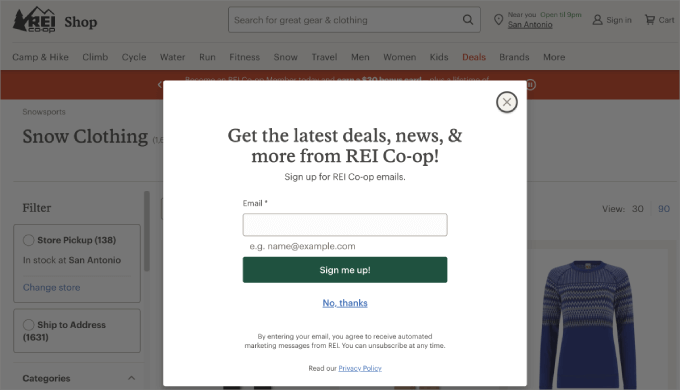
Für weitere Informationen haben wir einen ultimativen Leitfaden zum Geolocation Targeting in WordPress erstellt, der Ihnen zeigt, wie Sie mit verschiedenen Werkzeugen personalisierte Inhalte und Angebote für Benutzer in bestimmten Ländern erstellen können.
Lassen Sie sich von unserem WPBeginner Pro Services Team dabei helfen, eine professionelle WooCommerce Website zu erstellen. Wir richten alles ein, von Zahlungsgateways und Checkout bis hin zu SEO, damit Sie sich auf das Wachstum Ihres Unternehmens konzentrieren können.
Buchen Sie noch heute ein kostenloses Beratungsgespräch mit unserem Team!
Wir hoffen, dass dieser Artikel Ihnen geholfen hat, zu erfahren, wie Sie Länder in Ihrem WooCommerce-Shop einschränken können. Vielleicht interessieren Sie sich auch für unsere Anleitungen zum Deaktivieren von Zahlungsmethoden in WooCommerce und zur Beschränkung der Kaufmenge in WordPress.
Wenn Ihnen dieser Artikel gefallen hat, dann abonnieren Sie bitte unseren YouTube-Kanal für WordPress-Videotutorials. Sie können uns auch auf Twitter und Facebook finden.





Have a question or suggestion? Please leave a comment to start the discussion.